فہرست کا خانہ
GeForce تجربہ نہ کھولنا ایک عام مسئلہ ہے جس کا بہت سے صارفین تجربہ کرتے ہیں۔ یہ ایرر کوڈ عام طور پر ایک مخصوص نمبر کے ساتھ ہوتا ہے جو آپ کو اصل مسائل کو دیکھنے کی اجازت دیتا ہے۔ Nvidia GeForce تجربہ کام نہیں کرے گا بہت مایوس کن ہو سکتا ہے۔
شکر ہے، آپ اس مسئلے کو حل کرنے کے لیے آسان اقدامات تلاش کر سکتے ہیں۔ شروعات کرنے والوں کے لیے، آپ GeForce کے تجربے کو دوبارہ شروع کرنے کی کوشش کر سکتے ہیں اور دیکھ سکتے ہیں کہ آیا غلطی غائب ہو جاتی ہے۔
NVIDIA GeForce تجربے کو سمجھنا
مسئلہ کو بہتر طور پر سمجھنے کے لیے، یہ سمجھنا بہتر ہے کہ GeForce تجربہ کیا ہے۔ NVIDIA GeForce Experience آپ کے NVIDIA گرافکس کارڈ کا بہترین ساتھی ہے۔ چاہے Battlefield 5 میں جدید ترین RTX 2080 ti پر بہترین گرافیکل فیڈیلیٹی حاصل کرنے کی کوشش کرنا ہو یا GTX 750 سے Fortnite میں ہر فریم کو نچوڑنا ہو، GeForce Experience آج کے سب سے مشہور کمپیوٹر گیمز میں بہترین کارکردگی اور معیار حاصل کرنے میں آپ کی مدد کر سکتا ہے۔
آپ کے پاس GeForce تجربہ کی خرابی کی متعدد وجوہات۔ ان میں سے ایک Nvidia GeForce Experience ایرر کوڈ 0x0003 ایرر ہے۔ GeForce تجربہ دوبارہ کام کرنے کے لیے نیچے دیے گئے اقدامات کا استعمال کریں۔ آپ کا GPU آپ کا شکریہ ادا کرے گا۔
NVIDIA کے تجربے کے کام نہ کرنے کی وجوہات؟
اس بات کی نشاندہی کرنا کہ آپ کا GeForce تجربہ کیوں نہیں کھلے گا آپ کو صحیح حل پر عمل کرنے میں مدد ملے گی۔ آپ کو ایسی غلطی کیوں ہو سکتی ہے اس کی کئی وجوہات ہیں۔ مثال کے طور پر، یہ نیٹ ورک اڈاپٹر کا مسئلہ ہو سکتا ہے، یا آپ کا گرافکس پروسیسنگ یونٹ (GPU) ہے۔آپ کے تازہ ترین ونڈوز اپ ڈیٹ سے مطابقت نہیں رکھتا۔
جو بھی معاملہ ہو، GeForce تجربہ نہ کھلنا مایوس کن ہو سکتا ہے، خاص طور پر جب آپ گیمز کھیل رہے ہوں یا ڈیجیٹل ڈیزائن کر رہے ہوں۔
GeForce Experience کے نہ کھلنے کی ایک اور ممکنہ وجہ یہ ہے کہ جب آپ کا NVIDIA ڈرائیور خراب ہوجاتا ہے۔ نتیجے کے طور پر، آپ کو چلانے کے لیے GeForce Experience سروس کی ضرورت ہے۔ ان لازمی خدمات میں NVIDIA ڈسپلے سروس، NVIDIA سروس کنٹینر، اور NVIDIA لوکل سسٹم کنٹینر شامل ہیں۔
لہذا ہم نے پیروی کرنے کے لیے کچھ آسان طریقے اکٹھے کیے ہیں جنہیں آپ اس مسئلے کو حل کرنے کے لیے استعمال کر سکتے ہیں۔
NVIDIA GeForce Experience کی مرمت کیسے کریں
Fix #1: چلائیں ایک ایڈوانسڈ سسٹم ریپیئر (فورٹیکٹ)
آپ کے ونڈوز 10 کی انسٹالیشن میں مسائل GeForce Experience یا آپ کے گرافکس ڈرائیور کے ساتھ مسائل پیدا کر سکتے ہیں۔ GeForce کے تجربے کو ٹھیک کرنے کے لیے، ہم بہت سے عام مسائل کو تلاش کرنے اور خود بخود حل کرنے کے لیے Fortect استعمال کرنے کی تجویز کرتے ہیں۔
Fortect مفت میں ڈاؤن لوڈ اور انسٹال کریں۔
ابھی ڈاؤن لوڈ کریں
کرپٹ فائل چیکر آپ کی ونڈوز 10 سسٹم فائلوں کو خراب اپ ڈیٹس یا میلویئر کی وجہ سے ہونے والے مسائل کے لیے بھی اسکین کرے گا۔ اسے چلانے سے پوشیدہ مسائل کی نشاندہی ہو سکتی ہے جنہیں تلاش کرنا بصورت دیگر ناممکن ہو گا۔

اگر آپ کا مقصد آپ کی گیمز میں بہترین کارکردگی ہے، تو اپنے گیمز کو فروغ دینے کے لیے غیر ضروری سروسز کو غیر فعال کرنے کے لیے سسٹم کی اصلاح کا استعمال کریں۔
4تجربہ۔ Nvidia Telemetry Container اور GeForce کے تجربے کی خدمت کی اجازت دے کر:Windows key + R دبا کر رن ڈائیلاگ باکس کھولیں، Services.msc ٹائپ کریں، اور OK پر کلک کریں۔

دائیں کلک کریں۔ ٹیلی میٹری کنٹینر پر اور پراپرٹیز کو منتخب کریں، پھر لوکل سسٹم اکاؤنٹ۔
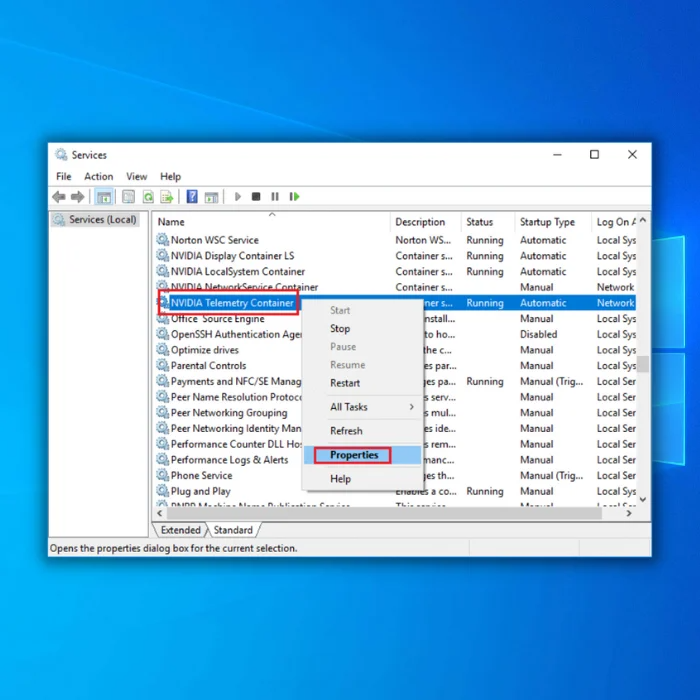
چیک کریں سروس کو ڈیسک ٹاپ کے ساتھ تعامل کرنے کی اجازت دیں اور اپلائی پر کلک کریں۔
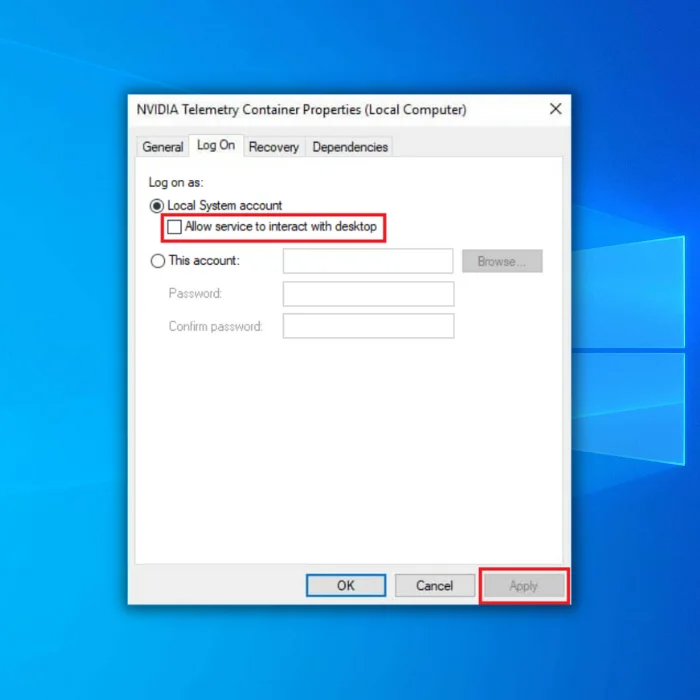
اس کے بعد، پر دائیں کلک کریں۔ Nvidia ٹیلی میٹری کنٹینر سروس اور اسٹارٹ کو منتخب کریں۔
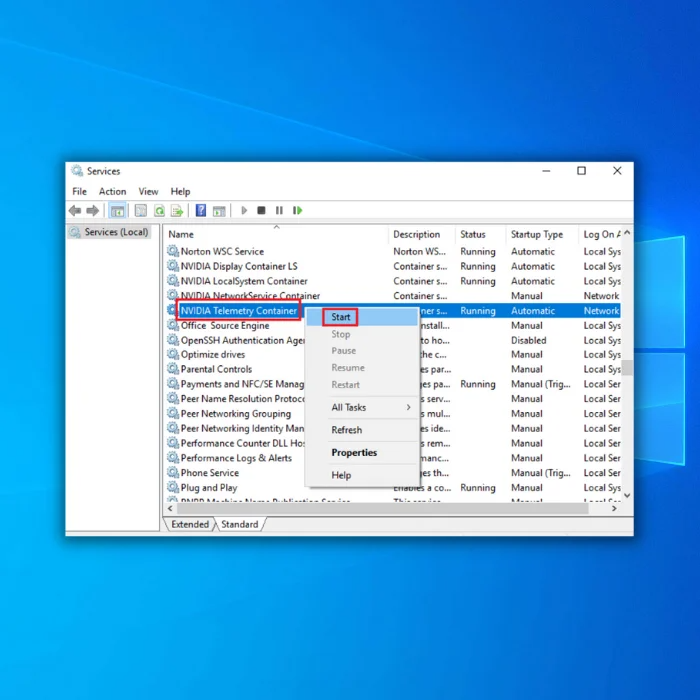
Open Run، پھر Services.msc کھولیں اور تمام سروسز شروع کریں، بشمول Nvidia ڈسپلے سروس کنٹینر، Nvidia Local System Container & Nvidia نیٹ ورک سروس کنٹینر۔
#3 درست کریں: GeForce Experience کو دوبارہ انسٹال کریں
بعض اوقات انتہائی سیدھی اصلاحات بہترین ہوسکتی ہیں۔ GeForce کے تجربے کو ٹھیک کرنے کے لیے، ہم ایپلیکیشن کو ان انسٹال اور دوبارہ انسٹال کرنے کے ساتھ شروع کریں گے۔
Windows 10 کے لیے، اپنے اسٹارٹ مینو پر کلک کریں اور جدید سیٹنگز ایپ کو کھولیں۔

<6 کھولیں>ایپس مینو۔
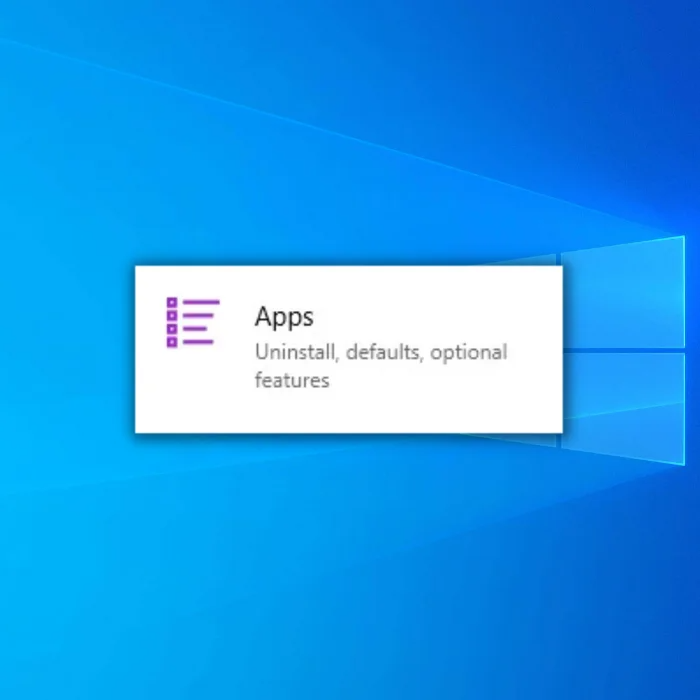
NVIDIA GeForce Experience پر کلک کریں اور Uninstall پر کلک کریں۔ پاپ اپ آپشن پر ان انسٹال کریں پر کلک کریں۔

قبول کریں ایڈمنسٹریٹو پرامپٹ۔
NVIDIA ان انسٹالر میں، منتخب کریں اَن انسٹال کریں ۔
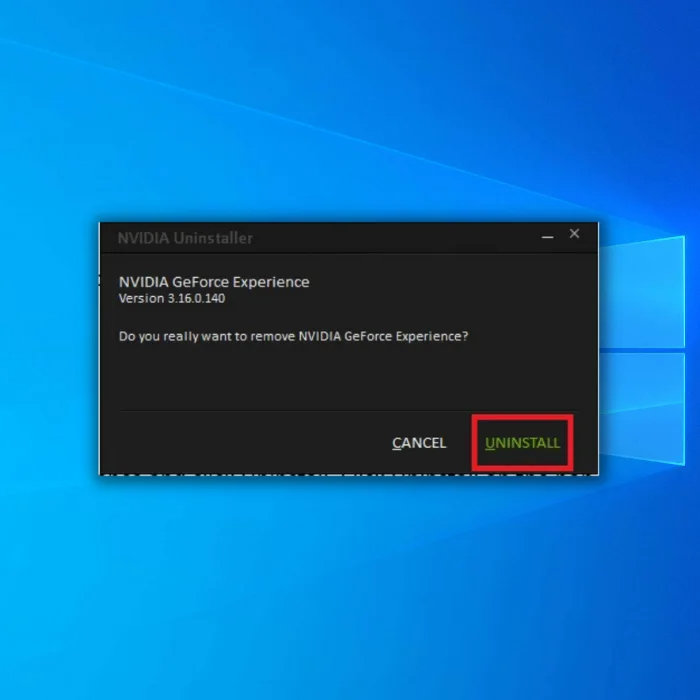
ان انسٹال ختم ہونے کا انتظار کریں۔
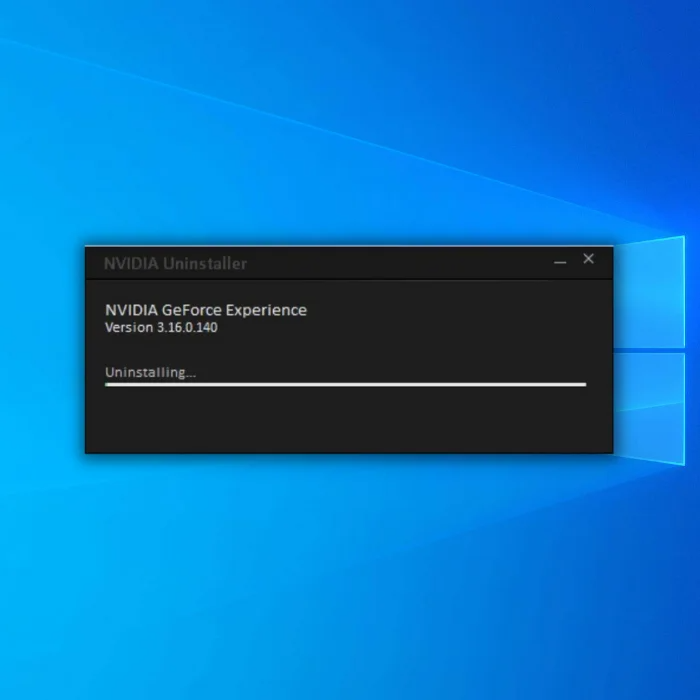
جب عمل مکمل ہوجائے تو بند کریں پر کلک کریں۔
<19براہ کرم تازہ ترین NVIDIA GeForce Experience Service ورژن ان کی ویب سائٹ سے حاصل کریں۔ //www.nvidia.com/en-us/geforce/geforce-experience/

اسے شروع کرنے کے لیے ڈاؤن لوڈ کردہ ایگزیکیوٹیبل پر ڈبل کلک کریں اور ایڈمنسٹریٹو پرامپٹ کو قبول کریں۔
اتفاق کریں اور انسٹال کریں

عمل مکمل ہونے کا انتظار کریں۔

انسٹالیشن مکمل ہونے کے بعد GeForce تجربہ خود بخود شروع ہو جائے گا۔
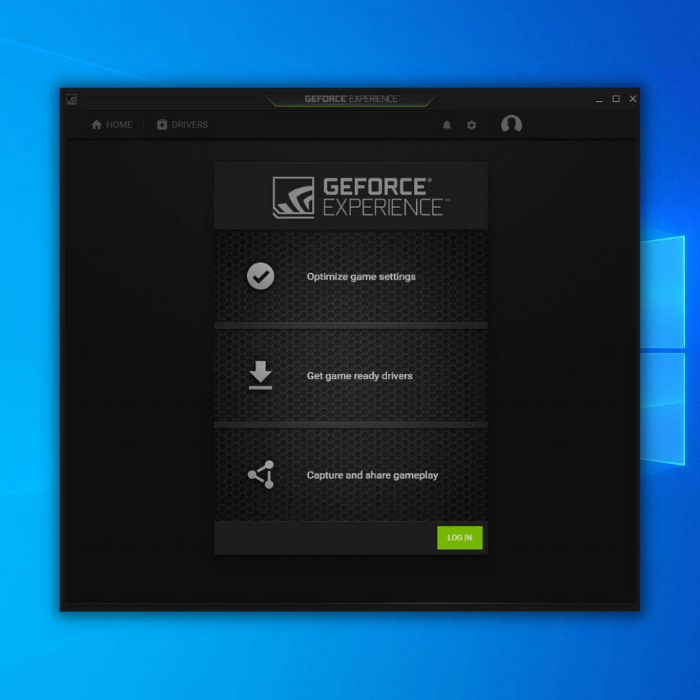
#4 درست کریں: ڈرائیورز ڈیوائس مینیجر کو چیک/دوبارہ انسٹال کریں
آپ کے گرافکس ڈرائیورز کے مسائل کی وجہ سے GeForce Experience کی خرابیاں نہیں کھلیں گی۔
Open Device Manager۔ آپ ونڈوز آئیکون پر دائیں کلک کر سکتے ہیں اور ڈیوائس مینیجر کو منتخب کر سکتے ہیں۔
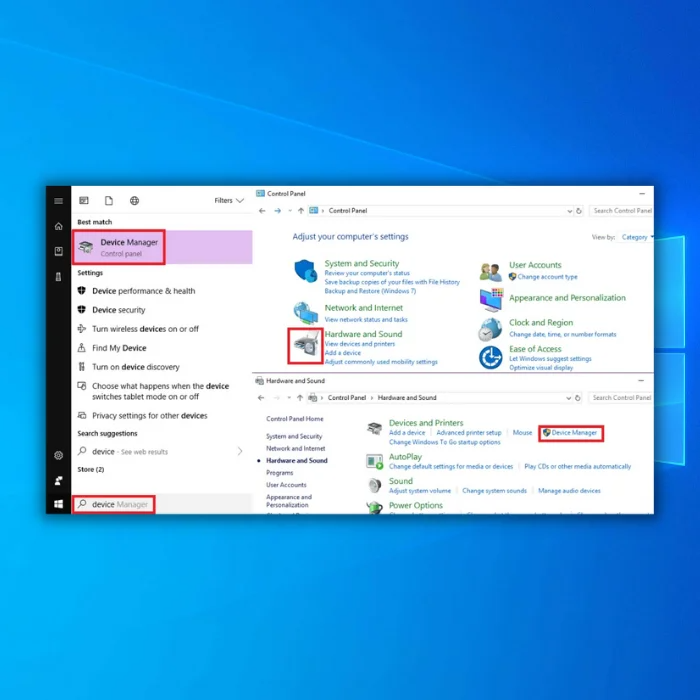
توسیع کریں ڈسپلے اڈاپٹر اور اپنے NVIDIA گرافکس کارڈ پر ڈبل کلک کریں۔
نوٹ: اگر آپ گرافکس کارڈ درج نہیں ہے، ایکشن > ہارڈ ویئر کی تبدیلیوں کے لیے اسکین کریں پر جائیں۔ اگر یہ فہرست میں نہیں ہے تو اس گائیڈ کا ہارڈویئر ایشو سیکشن دیکھیں۔
ڈرائیور کو اپ ڈیٹ کریں پر کلک کریں۔

کلک کریں اپڈیٹ شدہ ڈرائیور سافٹ ویئر کے لیے خود بخود تلاش کریں ونڈوز پھر نئے ڈرائیوروں کے لیے مائیکروسافٹ اپ ڈیٹس تلاش کرے گا۔ اگر اسے مزید حالیہ ڈرائیور ملتے ہیں، تو یہ انہیں خود بخود ڈاؤن لوڈ اور انسٹال کر دے گا۔
یہ جو ڈائیور ڈاؤن لوڈ اور انسٹال کرتا ہے وہ NVIDIA سے تازہ ترین دستیاب نہیں ہوں گے، لیکنوہ GeForce Experience کو کھولنے کی اجازت دے سکتے ہیں۔

متبادل طور پر، آپ NVIDIA پر جا سکتے ہیں اور GeForce Experience کا تازہ ترین ورژن ڈاؤن لوڈ کر سکتے ہیں۔
NVIDIA ڈرائیور ڈاؤن لوڈ صفحہ پر جائیں (//www .nvidia.com/en-us/geforce/drivers/) اور اپنے ڈرائیور کی قسم اور ونڈوز کی معلومات درج کریں۔ تلاش شروع کریں پر کلک کریں۔ ملا تازہ ترین ورژن ڈاؤن لوڈ کریں۔

انسٹالر کو چلائیں؛ یہ ڈرائیور کو ڈاؤن لوڈ کرے گا اور آپ کے کمپیوٹر کو ریبوٹ کرے گا۔ اگر آپ کے گرافکس کارڈ کا صحیح طریقے سے پتہ نہ لگنے کی وجہ سے ڈرائیور انسٹال نہیں کر سکتا ہے، تو اس گائیڈ کا ہارڈویئر ایشوز کا سیکشن دیکھیں۔
#5 درست کریں: GeForce سروسز چیک کریں
GeForce تجربہ پس منظر پر انحصار کرتا ہے۔ صحیح طریقے سے چلانے کے لئے خدمت. اگر سروس شروع نہیں ہوسکتی ہے، تو یہ چلنے سے قاصر ہوگی، جس کے نتیجے میں آپ کے GeForce Experience میں خرابی نہیں کھلے گی۔
Services ایپ کو تلاش کریں اور کھولیں۔ اگر آپ اسے نہیں ڈھونڈ سکتے ہیں، سروسز ونڈو کو کھولنے کے لیے services.msc تلاش کرنے کی کوشش کریں یا نیچے Windows Administrative Tools > Services .
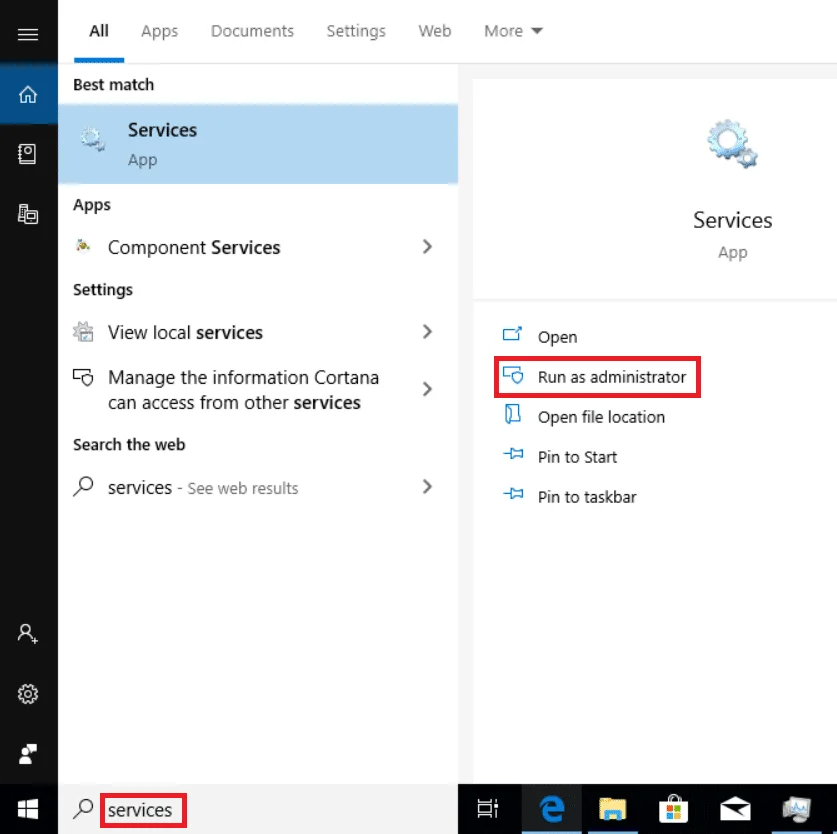 <0 اس بات کو یقینی بنائیں کہ NVIDIA لوکل سسٹم کنٹینراسٹیٹس چل رہا ہےاور اس کے اسٹارٹ اپ کی قسم خودکارپر سیٹ ہے۔
<0 اس بات کو یقینی بنائیں کہ NVIDIA لوکل سسٹم کنٹینراسٹیٹس چل رہا ہےاور اس کے اسٹارٹ اپ کی قسم خودکارپر سیٹ ہے۔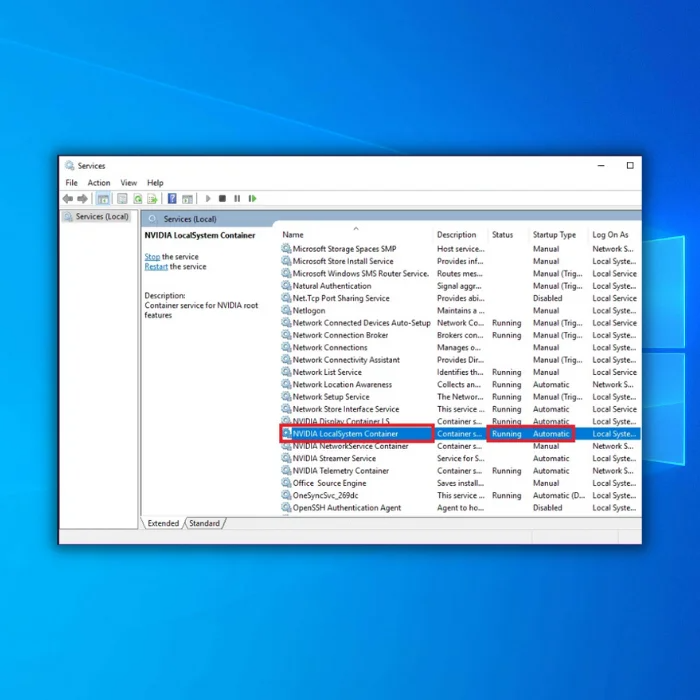
#6 درست کریں: ہارڈ ویئر کے مسائل کی جانچ پڑتال کریں
آپ کے گرافکس ڈرائیور کے فزیکل ہارڈویئر کے ساتھ کوئی مسئلہ GeForce کے تجربے میں بھی مسائل پیدا کر سکتا ہے۔
اگر آپ کے پاس ڈیسک ٹاپ کمپیوٹر ہے تو GPU کو دوبارہ سیٹ کریں۔ آپ کے کمپیوٹر میں جانے والی تمام کیبلز کو ان پلگ کریں۔ خاص طور پر محتاط رہیںاپنے کمپیوٹر کو پاور سے منقطع کریں۔ اپنے کمپیوٹر کا سائیڈ کھولیں اور اپنے گرافکس کارڈ کو PCI ایکسپریس سلاٹ سے ہٹا دیں۔
اپنے کمپیوٹر کے اندر سے زیادہ سے زیادہ دھول صاف کرنے کا موقع لیں۔ اپنے GPU کو دوبارہ پلگ ان کریں، اس بات کو یقینی بناتے ہوئے کہ یہ PCI ایکسپریس سلاٹ اور محفوظ لیچز میں مضبوطی سے بیٹھا ہے۔ اگر دستیاب ہو تو آپ ایک مختلف PCI سلاٹ استعمال کرنے کی بھی کوشش کر سکتے ہیں۔
GPU-Z آپ کے GPU کے ساتھ مسائل کی تشخیص میں مدد کرنے کے لیے آزادانہ طور پر دستیاب ٹول ہے۔ ایگزیکیوٹیبل کو ڈاؤن لوڈ اور چلائیں۔
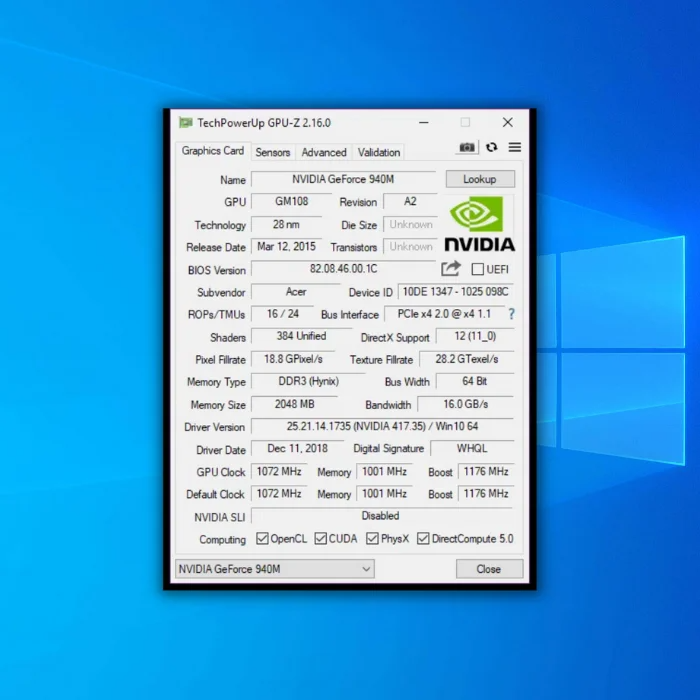
چیک کریں کہ GPU-Z میں دی گئی معلومات مینوفیکچرر کی فراہم کردہ معلومات سے ملتی ہیں۔ نامناسب خوردہ فروش غیر منظور شدہ کاپیاں یا دوبارہ بیج شدہ مصنوعات بیچ سکتے ہیں جو معروف کارڈز کی کمتر کاپیاں ہیں۔ اگر اس کا پتہ نہیں چل سکا یا آپ کی ادائیگی سے مماثل نہیں ہے تو اسے واپس کریں اور رقم کی واپسی حاصل کریں۔
درست کریں #7: جیفورس کے تجربے کے بغیر جیو
Nvidia کا GeForce تجربہ ایک بہترین پروگرام ہے۔ لیکن یہ ضروری نہیں ہے کہ سسٹم کی کارکردگی اچھی ہو۔ اس کی دو بنیادی خصوصیات آپ کے گرافکس ڈرائیور کو اپ ٹو ڈیٹ رکھنا اور ہر گیم سے میچ کرنے کے لیے گرافیکل آپشنز کو درست کرنا، اور دونوں کو دستی طور پر پورا کیا جا سکتا ہے۔
- مس نہ کریں : کیسے کریں NVIDIA کنٹرول پینل غائب ہے کو درست کریں
اوپر ہماری گائیڈ کا استعمال کرتے ہوئے اپنے گرافکس ڈرائیور کو اپ ٹو ڈیٹ رکھیں۔ چیک کریں کہ آیا جب آپ کو کوئی نیا گیم ملتا ہے تو نئے ڈرائیورز جاری کیے گئے ہیں، کیونکہ NVIDIA اکثر ایسے گیمز کو بہتر بنانے کے لیے ڈرائیوروں کو جاری کرتا ہے جن کی بہت زیادہ مانگ ہوتی ہے۔آپ کا سسٹم۔
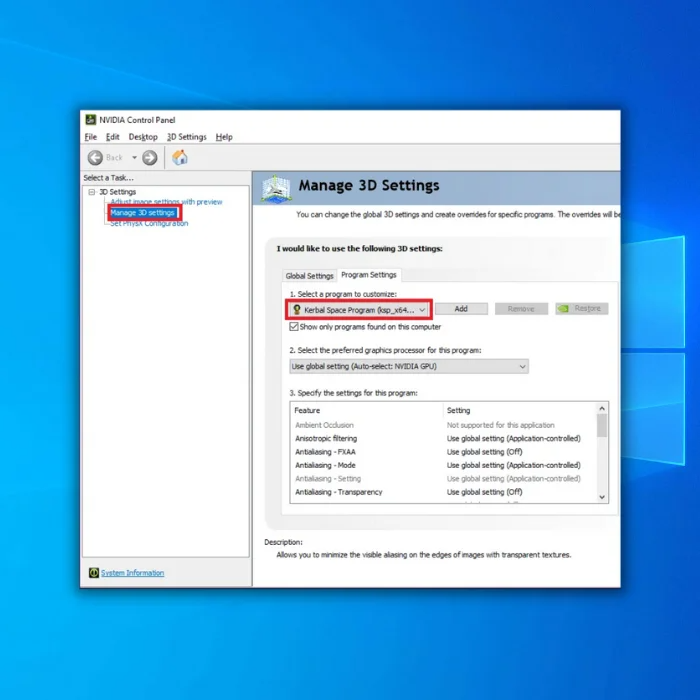
NVIDIA کنٹرول پینل میں ہر گیم کے لیے گرافکس کے اختیارات کو موافق بنایا جا سکتا ہے۔ اپنے ڈیسک ٹاپ پر دائیں کلک کریں اور NVIDIA کنٹرول پینل کو منتخب کریں۔ منتخب کریں 3d ترتیبات کا نظم کریں اور وہ گیم منتخب کریں جسے آپ اپنی مرضی کے مطابق بنانے کے لیے ایک پروگرام منتخب کریں: ڈراپ ڈاؤن میں ترتیب دینا چاہتے ہیں۔ معیار اور کارکردگی کا توازن تلاش کرنے کے لیے دستیاب اختیارات کا استعمال کریں جو آپ کے لیے درست ہے۔
اکثر پوچھے جانے والے سوالات
میں GeForce کے تجربے کو کیسے دوبارہ شروع کروں؟
GeForce کو دوبارہ شروع کرنے کے لیے تجربہ کریں، آپ کو ٹاسک مینیجر کو کھولنا ہوگا اور "GeForce Experience Service" کے عمل کو ختم کرنا ہوگا۔ اس عمل کے ختم ہونے کے بعد، آپ GeForce Experience شروع کر سکتے ہیں، جو معمول کے مطابق شروع ہو جائے گا۔
کیا میں NVIDIA سروسز کو غیر فعال کر سکتا ہوں؟
Nvidia GeForce Experience سروس کو ونڈوز سروسز کنٹرول پینل کے ذریعے غیر فعال کیا جا سکتا ہے۔ . ایسا کرنے کے لیے، کنٹرول پینل کھولیں اور "خدمات" تلاش کریں۔ خدمات کی فہرست میں "Nvidia GeForce تجربہ سروس" تلاش کریں، اس پر دائیں کلک کریں، اور "اسٹاپ" کو منتخب کریں۔ سروس بند ہونے کے بعد، اسے دائیں کلک والے مینو سے "پراپرٹیز" کو منتخب کرکے اور "اسٹارٹ اپ ٹائپ" کو "غیر فعال" پر سیٹ کر کے غیر فعال کیا جا سکتا ہے۔
میں جدید ترین Nvidia ڈرائیورز کہاں تلاش کروں؟
اگر آپ جدید ترین Nvidia گرافکس ڈرائیور تلاش کر رہے ہیں، تو انہیں تلاش کرنے کی بہترین جگہ NVIDIA کی ویب سائٹ پر ہے۔ آپ خود ڈرائیوروں کو تلاش کر سکتے ہیں یا NVIDIA ڈرائیور ڈاؤن لوڈ صفحہ کا پتہ لگانے اور ڈاؤن لوڈ کرنے کے لیے استعمال کر سکتے ہیں۔آپ کے سسٹم کے لیے خود بخود درست ڈرائیورز۔
میں Nvidia ٹیلی میٹری کنٹینر کو کیسے غیر فعال کروں؟
آپ کو Nvidia ٹیلی میٹری کنٹینر کو غیر فعال کرنے کے لیے Nvidia ٹیلی میٹری کنٹینر کی ترتیبات کے مینو تک رسائی حاصل کرنی چاہیے۔ یہاں سے، آپ کو "Nvidia ٹیلی میٹری کنٹینر" کا آپشن تلاش کرنا ہوگا اور اسے منتخب کرنا ہوگا۔ یہ ایک نئی ونڈو بنائے گا جہاں آپ ٹیلی میٹری کنٹینر کو غیر فعال کر سکتے ہیں۔

